
¿Cómo transferir fotos de iPad a iPhone sin problemas? (8 maneras fáciles)

"¿Cómo se transfieren todas las fotos del iPad al iPhone? Hice una copia de seguridad de todo en la nube y lo transferí al nuevo iPhone. Pero al revisar, descubrí que solo transfería la mitad de mis imágenes. Hay suficiente espacio en la nube y en el iPad. ¿Cómo transfiero el resto de las fotos?"
- Comunidad de soporte técnico de Apple
A veces, es posible que desee obtener fotos del iPad en su iPhone por varias razones. Esta publicación demuestra cómo transferir fotos del iPad al iPhone de ocho maneras eficientes. Explore el siguiente contenido si está ansioso por resolver el problema.
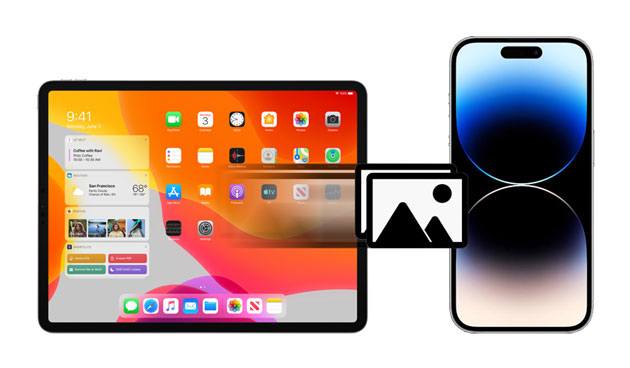
Photo Stream realiza copias de seguridad de hasta 1.000 imágenes del carrete de la cámara en tu cuenta de iCloud sin consumir el almacenamiento de iCloud. Después de eso, puede acceder a ellos desde todos sus dispositivos Apple con una conexión Wi-Fi y la misma ID de Apple.
Para transferir fotos del iPad al iPhone automáticamente:
01Asegúrate de haber iniciado sesión con el mismo ID de Apple en tu iPhone y iPad.
02Activar Fotos en streaming en ambos dispositivos: Abre Ajustes > toca tu nombre > iCloud > Fotos > activa la opción Subir a Mis fotos en streaming .
03Abre Fotos en tu iPhone > Álbumes > Mis fotos en streaming para ver las fotos sincronizadas.
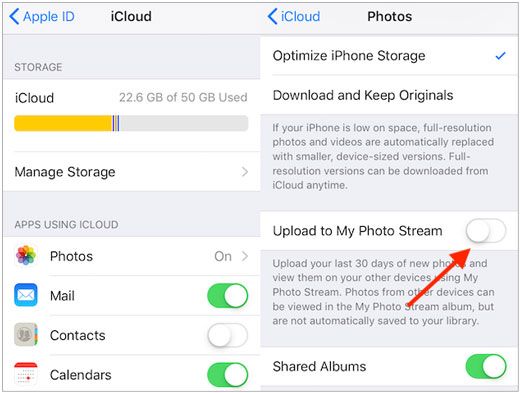
Ver también:
Puede mover fácilmente fotos de una PC a un iPad de 7 maneras. Vamos a verlo.
¿Es posible recuperar fotos de un iPhone bloqueado? Sí, abra esta guía para obtener la solución.
Dado que el iPad y el iPhone funcionan con el mismo sistema operativo, también puede usar AirDrop para sincronizar fotos de forma inalámbrica desde el iPad al iPhone.
¿Cómo transferir fotos de iPad a iPhone de forma inalámbrica?
01Habilita AirDrop en ambos dispositivos. Ve al Centro de control > haz clic en AirDrop > selecciona Solo contactos o Todos. También deberá habilitar Wi-Fi y Bluetooth para la conexión.
02Abra la aplicación Fotos del iPad > elija las fotos deseadas para transferir > toque Compartir > AirDrop > seleccione su iPad para comenzar a sincronizar.
03Pulsa Aceptar en tu iPhone para recibir las fotos transferidas.

iOS Photo Transfer es la forma más sencilla de sincronizar fotos del iPad al iPhone. Después de conectar ambos dispositivos a su computadora con este software instalado, puede cambiar libremente contactos, fotos, música y otros archivos multimedia entre ellos con un solo clic. Además, también transfiere datos entre dispositivos iOS y Android.
En general, funciona bien con dispositivos Apple que funcionan iOS 6 a iOS 16, como iPhone 14 / SE (3ª generación) / 13 Pro Max / 13 Pro / 13 mini / 12 Pro Max / 12 Pro / 12 Pro / 12 mini / 11 / X, iPad 9 / 8 / 7 / 6 / 5 / 4 / 3 / 2 / 1, iPad Pro 6 / 5 / 4 / 3 / 2 / 1, etc.
¿Cómo transfiero de iPad a iPhone con un solo clic?
01Instale y abra el software en su computadora y conecte ambos iDevices a la computadora a través de dos cables USB que funcionen. Luego, detectará automáticamente sus dispositivos.

02Haga que ambos dispositivos estén en el orden correcto. Si es necesario, toque Cambiar para cambiarlos. A continuación, haga clic en Fotos en la tabla de contenido.

03Haga clic en el botón Comenzar a copiar para transferir fotos del iPad al iPhone.

Lecturas complementarias: ¿Cómo se pueden transferir rápidamente fotos de Android a iPhone 14/14 Pro/13/13 Pro/12/11? No te preocupes. Aquí hay 4 métodos efectivos que puede utilizar.
La forma fundamental de sincronizar fotos de iPad a iPhone es usando iCloud. Sin embargo, esta forma oficial solo ofrece 5 GB de almacenamiento gratuito para cada nuevo usuario. Por lo tanto, actualice el plan de almacenamiento de iCloud antes de sincronizar si necesita mucho más almacenamiento.
¿Cómo transfiero fotos de iPad a iPhone usando iCloud?
01Conecta tu iPhone y iPad a la misma red Wi-Fi e inicia sesión en ambos dispositivos con las mismas credenciales de ID de Apple.
02Abra Configuración en su iPad > toque su nombre > iCloud > Fotos > active la opción Biblioteca de fotos de iCloud.
03Activa la Fototeca de iCloud en tu iPhone. Más tarde, elija la opción Optimizar el almacenamiento del iPhone o Descargar y mantener el original y espere a que finalice el proceso de sincronización.

Supongo que necesitas: Cómo eliminar fotos de Samsung Galaxy de forma permanente - ¡3 formas!
La mayoría de los servicios de correo electrónico admiten la adhesión de no más de 25 MB por archivo. Supongamos que solo desea transferir varias fotos del iPad al iPhone, y cada foto está dentro de los 25 MB. En ese caso, puede enviarlos entre dos dispositivos por correo electrónico.
01Abra la aplicación Fotos en su iPad > elija las fotos deseadas > presione Compartir > Mail > complete el campo Para con otra cuenta de correo electrónico > toque Enviar para enviárselas a usted mismo.
02Abra la aplicación Correo en su iPhone > verifique el correo electrónico enviado hace minutos > descargue las fotos adjuntas a su iPhone.
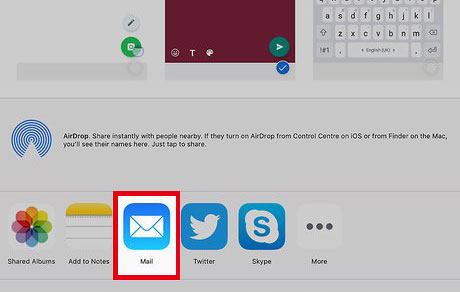
Aprende más: Es viable recuperar mensajes de texto eliminados de un iPhone sin respaldo. Leamos esta guía completa.
La aplicación Wireless Transfer es un software gratuito que sincroniza fotos y videos entre dos dispositivos Apple a través de la misma red Wi-Fi. Puede instalar la aplicación en ambos dispositivos y consultar los siguientes pasos para transferir las fotos.
¿Cómo transfiero fotos del iPad al teléfono inteligente?
01Instale y ejecute la aplicación en ambos dispositivos y conecte ambos dispositivos a la misma red Wi-Fi.
02Pulsa Enviar en tu iPad y elige las fotos que desees. En nuestro iPhone, toca Recibir > el nombre del iPad para establecer y autorizar una conexión.
03Pulsa Descargar en tu iPhone para guardar las fotos en tu dispositivo.

También puede usar un adaptador de cámara USB-C de Apple para sincronizar fotos del iPad al iPhone, que puede obtener fácilmente en la tienda web de Amazon.
¿Cómo transferir fotos de iPhone/iPad a iPhone?
01Conecte el extremo USB-C del adaptador a su iPad y el otro extremo a su iPhone.
02Desbloquea tu iPhone y toca Permitir si aparece una ventana emergente.
03Elija las fotos que desea importar desde su iPad y presione Importar.

Por último, puedes copiar imágenes del iPad al iPhone con iTunes. Tenga en cuenta que el proceso de sincronización borrará los archivos multimedia de su iPhone, lo que a muchas personas no les gusta.
A continuación, te explicamos cómo hacerlo:
01Conecte su iPad a la computadora con un cable USB e inicie iTunes si no se abre automáticamente.
02Haga clic en el icono del dispositivo en la ventana de iTunes y presione Hacer copia de seguridad ahora en Resumen para sincronizar las fotos del iPad con la computadora. Luego, desconecte su iPad de la computadora.
03Conecte su iPhone a la computadora y ejecute iTunes. Toque el icono del dispositivo cuando lo vea y seleccione Fotos en el lado izquierdo. Más tarde, marque Sincronizar fotos > elija Todas las fotos y álbumes > presione Aplicar para sincronizar las fotos guardadas del iPad con su iPhone.

Así es como se transfieren fotos del iPad al iPhone. iOS Photo Transfer es fácil y vale la pena, y te recomiendo que lo pruebes. Si crees que este artículo es útil, compártelo con otros.
Artículos relacionados:
¿Cómo transferir fotos desde iPad a un disco duro externo con o sin computadora?
¿Cómo transferir fotos de iPhone a iPad? (5 maneras fáciles)
¿Cómo transferir fotos del iPad a la PC sin iTunes? 8 maneras fáciles para ti
Revelación del iPhone 14: todas las últimas noticias e información están aquí
¿Cómo transferir fotos de Android a iPad de 4 maneras sencillas? (Actualizado)

 Transferencia de teléfono a teléfono
Transferencia de teléfono a teléfono
 ¿Cómo transferir fotos de iPad a iPhone sin problemas? (8 maneras fáciles)
¿Cómo transferir fotos de iPad a iPhone sin problemas? (8 maneras fáciles)





